【フォロワーを増やす】Twitterヘッダーの作り方を企画〜デザインまで徹底解説!

こんにちは、とぉです。
フォトグラファーとレタッチャーとして活動している、クリエイターです。
- フォロワーの増えるヘッダーの作り方
- 具体的な作り方の手順
本記事の執筆者です
- 現役グラフィックデザイナー、フォトグラファー
- 毎日8時間以上Photoshopを触ってます
- 街中で見かける広告を作ってます
- Photoshopの先生やってます
- プロ歴6年、カメラ歴12年
今回は画像編集ソフトを使って、Twitterのヘッダーを作る方法を解説していきます!
企画から、ターゲットの決め方、デザインを決めていく過程もお伝えしていくので、ぜひ参考にしてみてください!
今回はPhotoshopを使った例でご紹介していきます!
もちろんPhotoshop以外の画像編集ソフトでもOKです!
Photoshopを持っていない人は、無料で使えるCanvaというツールがおすすめです!
canvaでは話題の画像生成AIも使えます。興味のある方は「無料で試せる!Canvaの画像生成AI使い方を解説!」もチェックしてみてください。


ヘッダーを自作する目的は?
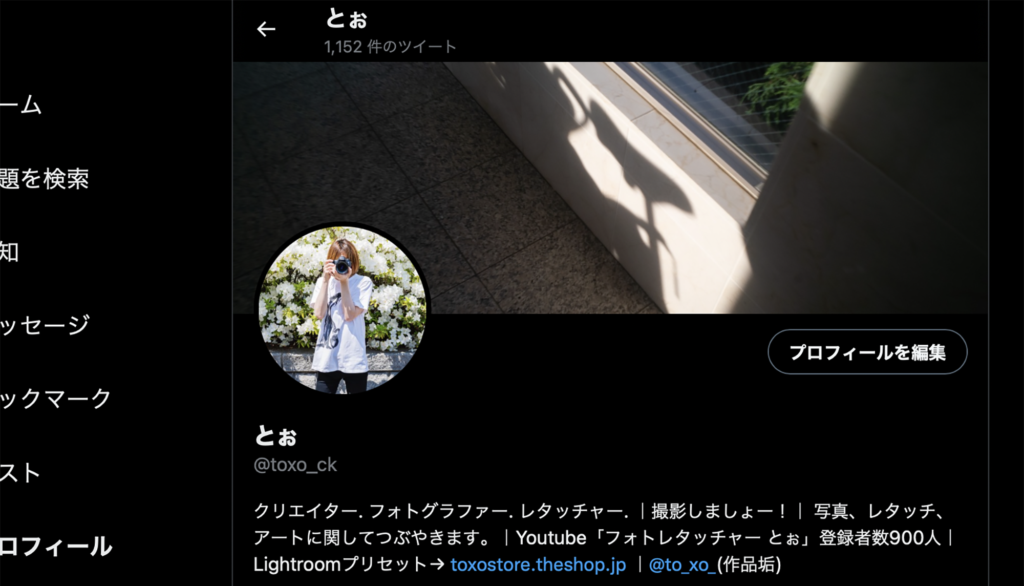
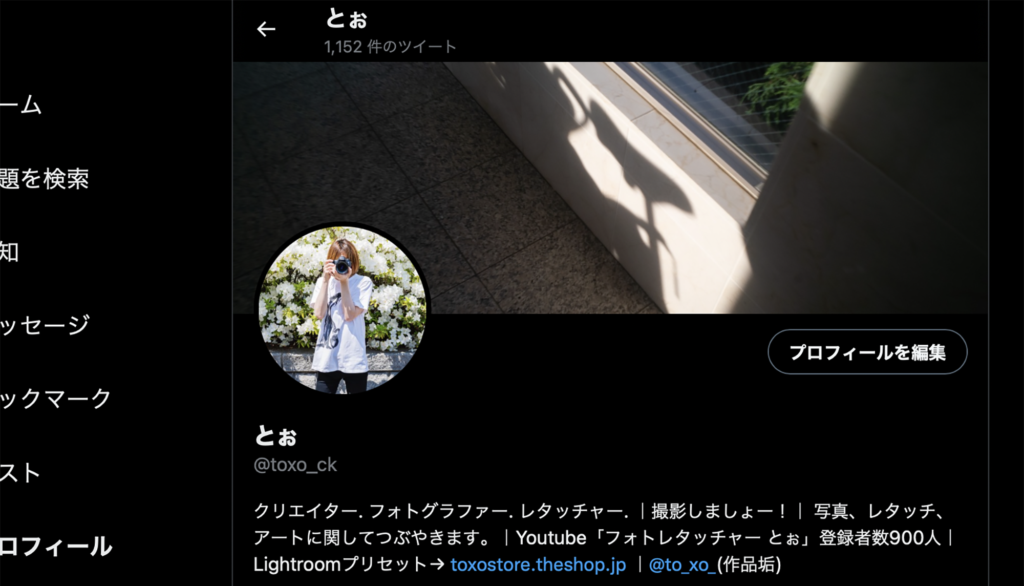
Twitterのヘッダーを作ろうと思うきっかけは、みなさん色々とあるかと思います。
ただ、どんな方でも目的をしっかりと設定してから作ることが重要です!
ヘッダーを自作する目的の例
- フォロワー増やす
- Youtubeの視聴者を増やす
- 自分の商品を購入してもらう
たとえば、コミュニケーションが好きなら、ヘッダーを作る目的を「コミュニケーションをたくさんとれるフォロワーを増やすこと」と設定すると良いでしょう。
あるいはTwitterを使ってYoutubeなどの他のプラットフォームを覗いてもらい、チャンネル登録者数の増加や、商品を購入してもらうのが目的でも良いかもしれませんね。
ヘッダーを作ってみたい、というきっかけはどんなことでも良いですが、せっかく作るならヘッダーを作る前に、目的をある程度明確に持っておきましょう!
なぜ目的を決めてから作り始めなきゃいけないの?
デザインは目的をはっきりと持つほど、強くターゲットに刺さります。誰も見向きもしないヘッダーを作っても意味がありませんよね。
目的はなんでもOKですが、終始その目的から大きくブレないデザインをすることが大切です。
逆にいえば目的やゴールが決まっていないと、デザインすることは不可能です。
「なんとなく」や「今はやっているから」というだけでは、中身のないスカスカのデザインになってしまいますし、作る意味がありません。
目的を決めてから着手することが大切です。
Twitterのヘッダーを自作するメリットとデメリット
すでに理解されているかもしれませんが、ヘッダーを自作するメリットとデメリットを整理していきましょう。
メリット
- フォローしてもらいやすくなる(かも)
- 検証ができる
- 満足できる
フォローしてもらいやすくなる(かも)
かもとつけたのは、フォロワー増加の要素はヘッダーのデザインだけではないからです。
ツイート内容はもちろん、アイコンのデザインや普段のコミュニケーションなどでも変化します。
ただ、あなたのプロフィール画面が他のユーザーに分かりやすく、見やすいものになることはほぼ間違いないかと思います!
この点だけでも、ヘッダーを自作するメリットは大きいです!
分析・検証ができる
はじめに目的を明確にすることで、その目的が達成できたかを確認することができます。
- もっとこういう配色の方がいいのではないか?
- フォントはこっちの方がいいのかもしれない。
そういった検証をしながらデザインしていくことで、デザインの解像度は高まっていきます。
目的を明確に持っておくことが大切です。
満足できる
ヘッダーを自作することで、自分らしいプロフィールページにすることができます。
みなさんも自分のプロフィールページを頻繁に見ることがあると思うので、自分らしいプロフィールページはシンプルに満足度が高まります。
自分の好きなものや好きな色で作るもよし、見てくれる人が喜んでくれそうなものを作ってみるのもよし。
色々と考えた結果仕上がったヘッダーを見れば、達成感も感じられるかと思います!
デメリット
- なし
デメリットはほぼないかと思っています。確かにつくるのに多少時間はかかりますが、デザインのスキルが身につくので、作るのが面倒と思っている方もぜひチャレンジしてみてください!
Twitterのヘッダーの作り方の手順
では実際にヘッダーの作り方の手順を解説していきます!
今回はPhotoshopを使って作っていきますが、Canvaやその他の無料アプリでも作ることができるので、ポイントだけ抑えておくようにしましょう!
Twitterのヘッダーの作り方の手順
- 企画・構成→ターゲットの確認、盛り込む要素の決定
- デザイン→要素をみやすく
- 反映・確認
- 仮説立て・改善・検証
画像のサイズは「1500px × 500px」が基本となります。実際に作る時はこちらのサイズで設定しましょう!
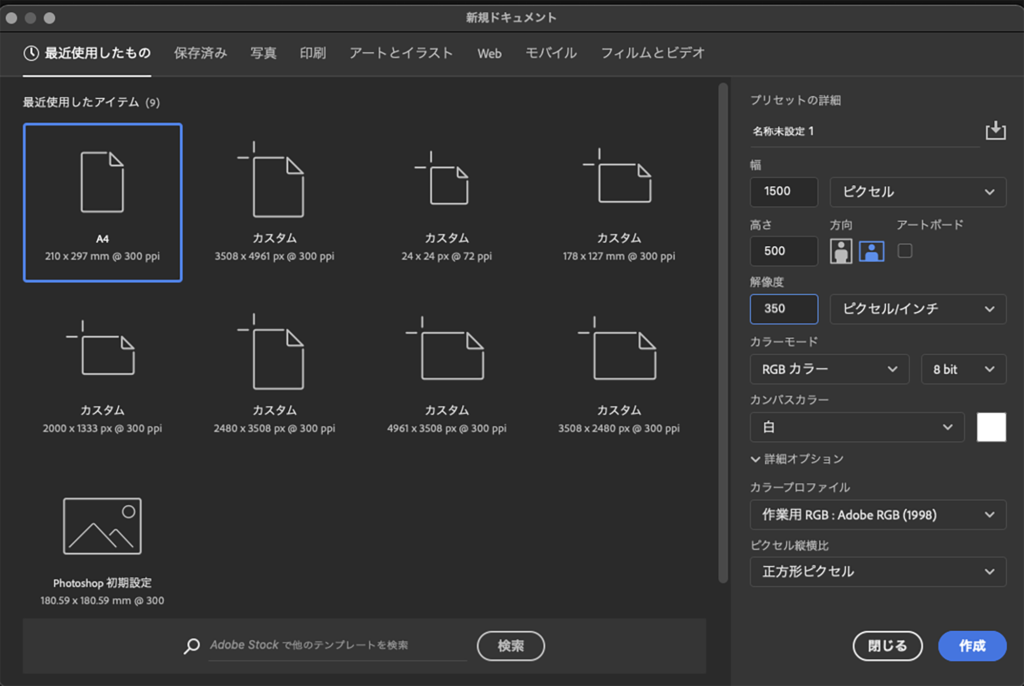
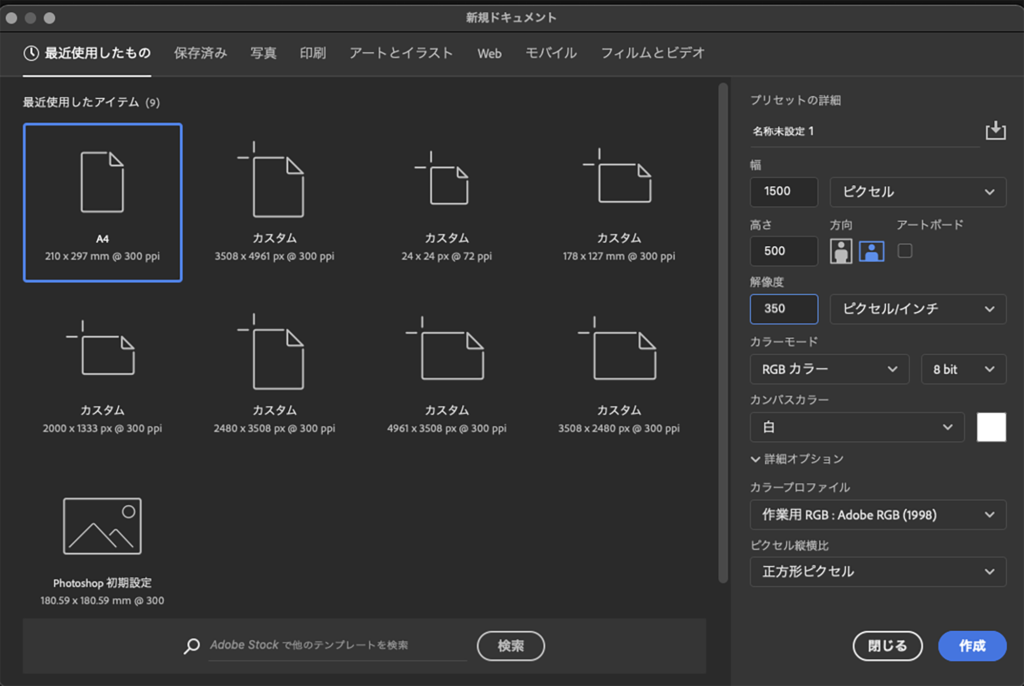
今回は「映画好きのための映画情報発信アカウントのヘッダー」を想定して作っていこうと思います!目的は「映画好きのフォロワーさん1000人増やす、受リプライ数を5増やす」です!
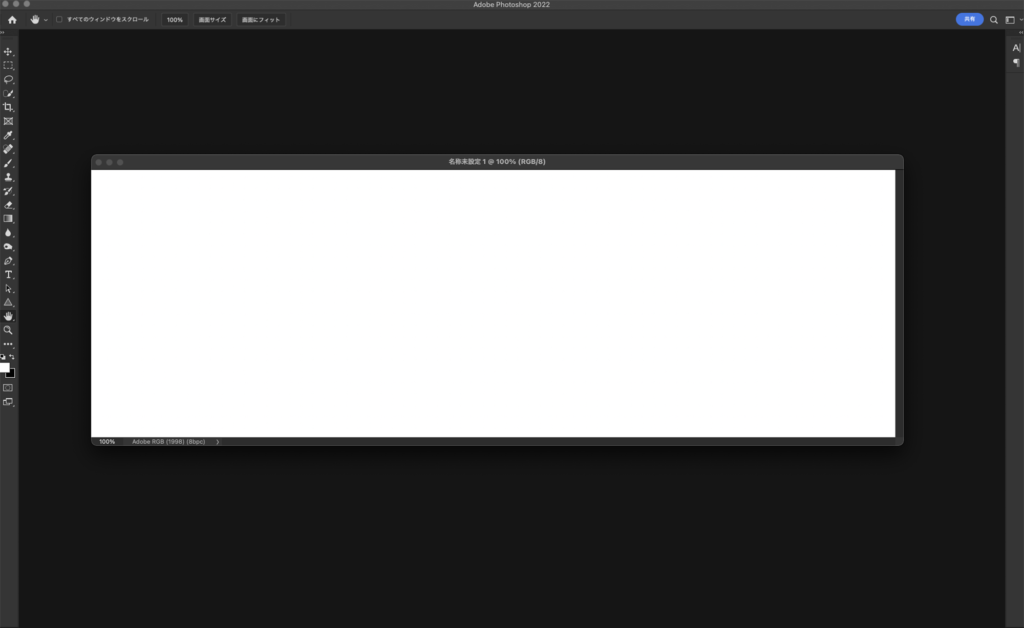
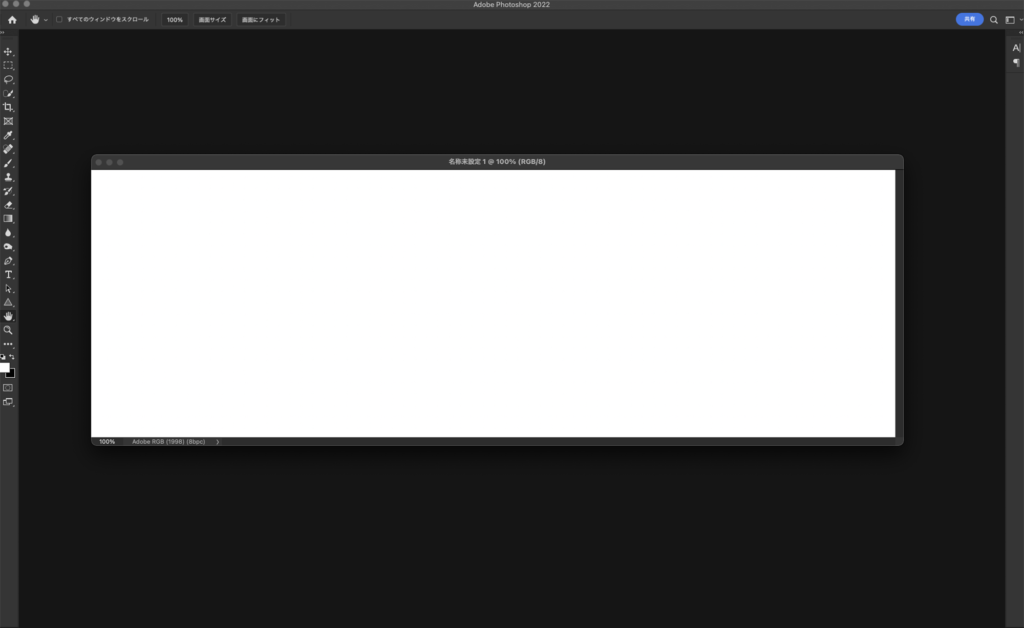
企画・構成→ターゲットの確認、盛り込む要素の決定
まずヘッダーを作るにあたって、目的やどんなものにしてくかを考えます。
- 作るTwitterヘッダーのゴールは何か?
- 現状と目的の確認
- ペルソナの設定(ヘッダーを届けたい人はどんな人か)
例えばフォロワーを増やしたいと思うなら、作りたいものではなく、求められているものを作ることが重要となってきます。
- 目的→ヘッダーを自作して、フォロワー1000人増加を目指す
- 現状→フォロワー150人
- ペルソナ→映画好きの20代会社員、週末は映画館へ映画を観にいく(月2回)、映画の考察が好き、繰り返し同じ映画をみる、映画のジャンルはアニメが多い
以上のような情報をまず書き上げてみてから、それに沿ってデザインを進めていきます!


もちろん日頃のツイートもこのペルソナ(ターゲット)に向けて発信することが大切ですよ!
目的やペルソナに合わせて必要な要素を挙げていく
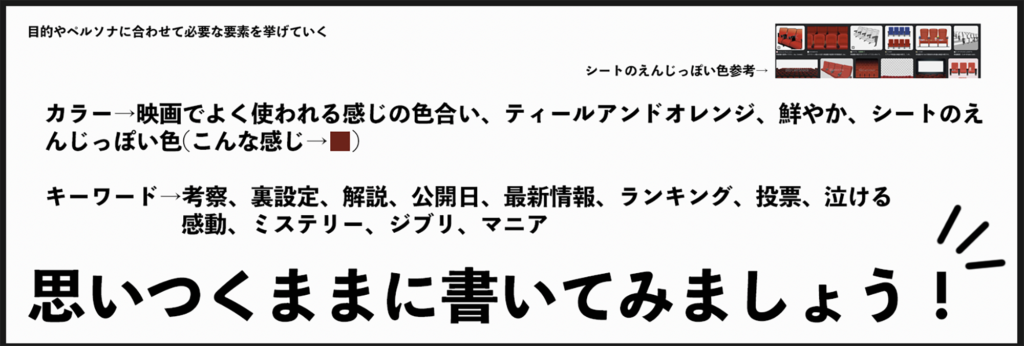
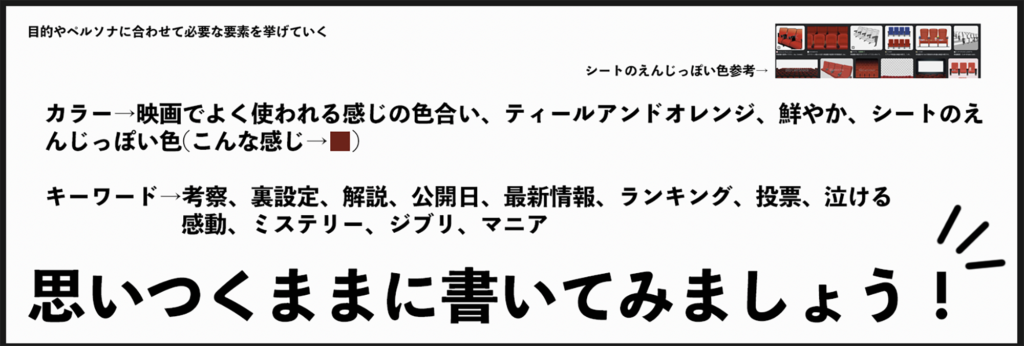
次に目的やペルソナに合わせた要素を、思いつくままに挙げていきます
決めたい要素は今回はシンプルに以下2点にします。
- カラー
- キーワード
自分のフォロワーさんあるいはフォローしてほしい人が
- どんなカラーを好むか
- どんなキーワードにグッとくるか
思いつくままに書き出してみましょう!
これらをもとに、ヘッダーに使う色やコピーを決めていきデザインしていきます!
デザイン→要素を見やすく整理し配置する
次にデザインを進めていきます。
デザインの基本的な考え方は「必要な要素を見やすく配置すること」です。
フォロワーを増やしたい、ということからも「何を発信しているのか一目でわかりやすいデザイン」を目指してみようと思います。










画像加工も加えると、よりターゲットに刺さりそうなヘッダーになりましたね!
ちょっとしたデザインのコツ
デザインで悩んだら、まずは優先順位を決めてみるとよいです!そして、優先度の高い順にサイズを大きくしたり、目立つ位置に配置してみましょう!
また、大きさや色の強弱をつける際は大胆に行うことも大切です!








反映・確認
ヘッダーができたら、いよいよプロフィールページに設定していきましょう!
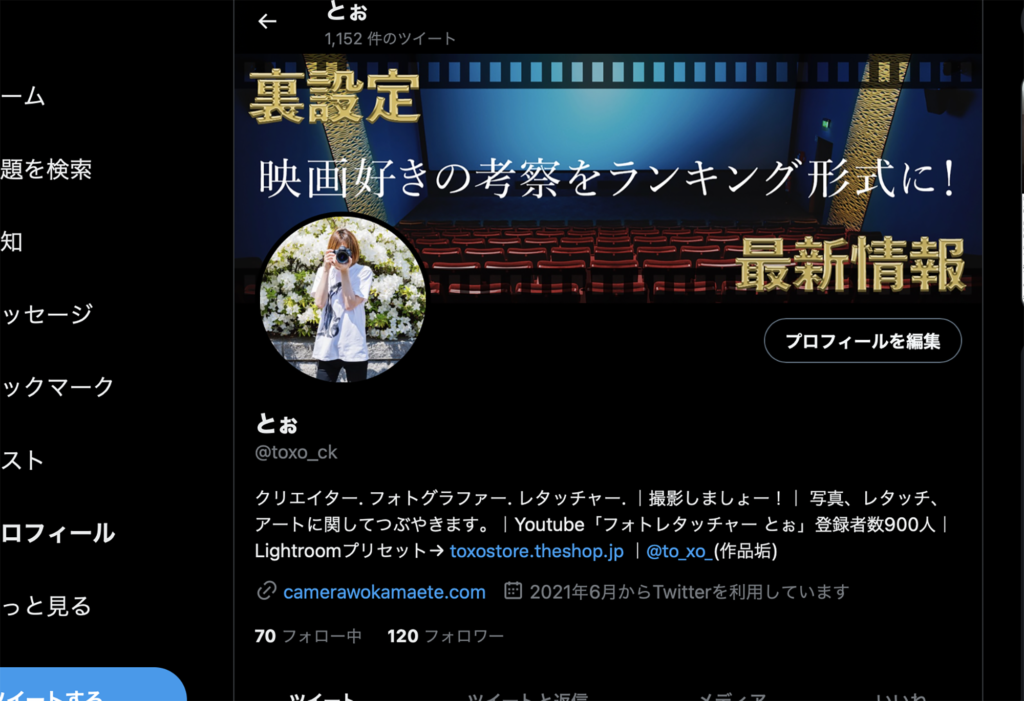
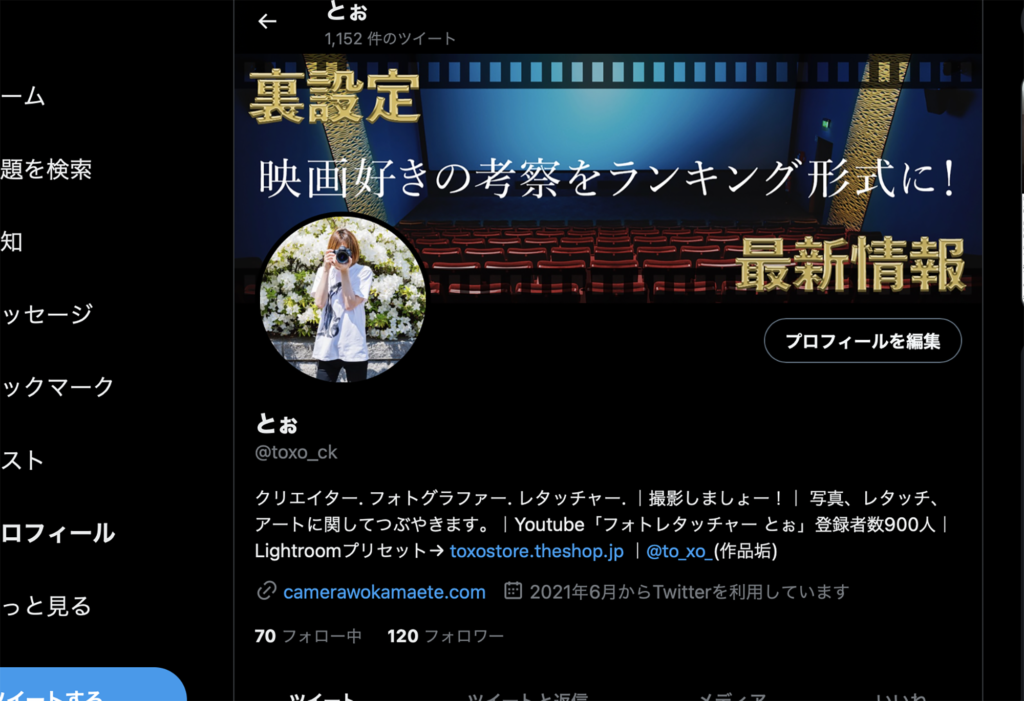
これでTwitterヘッダーが完成しました!、、が当初の目的(フォロワーを増やす)はヘッダーを設定しただけでは達成できません。
なので、数ヶ月後とかにヘッダーを変更した効果を確認する必要があります。確認にはフォロワーの増加数や、インプレッション数など数値を参考にしてみましょう!
成果の確認に役立つ数値
- プロフィールへのアクセス数
- フォロワーの増加数
- インプレッション数
- エンゲージメント
確認する期間は1〜3ヶ月後くらいがちょうど良いと思います。
もちろん日頃役立つ映画情報を発信しつつ、基本的なTwitter運用方法はこなす必要があります。
仮説立て・改善・検証
最後にヘッダーを変更して、目的が達成されたか確認後に検証をしていきます。
ヘッダーは一度作っておしまいにしてしまうのはもったいないです。目的が達成されたか、成果が出ているか何度も確認し、改善の余地を考えていきましょう!
ヘッダーのデザイン更新のサイクル
- ヘッダーの企画・構成の作成
- デザインの作成
- デザインの反映と確認
- 仮説立て・改善・検証
- 1〜4を何度か繰り返す
初めから完璧なものを作れる人はプロでも多くはいませんし、トレンドによってデザインのマイナーチェンジも必要になるかと思います。
ぜひ一度つくって公開してみて、それによってみなさんの目標が達成できたか確認・検証を繰り返してみてください!
Twitterヘッダーの無料テンプレート
テンプレートを使えば、最初から作るよりも早くデザインを完成させることができます。
定期的にヘッダー変更するのも簡単になりますし、季節やその時伝えたいことに合わせてデザインをマイナーチェンジしていくことで、フォロワーにも楽しんでもらえます。
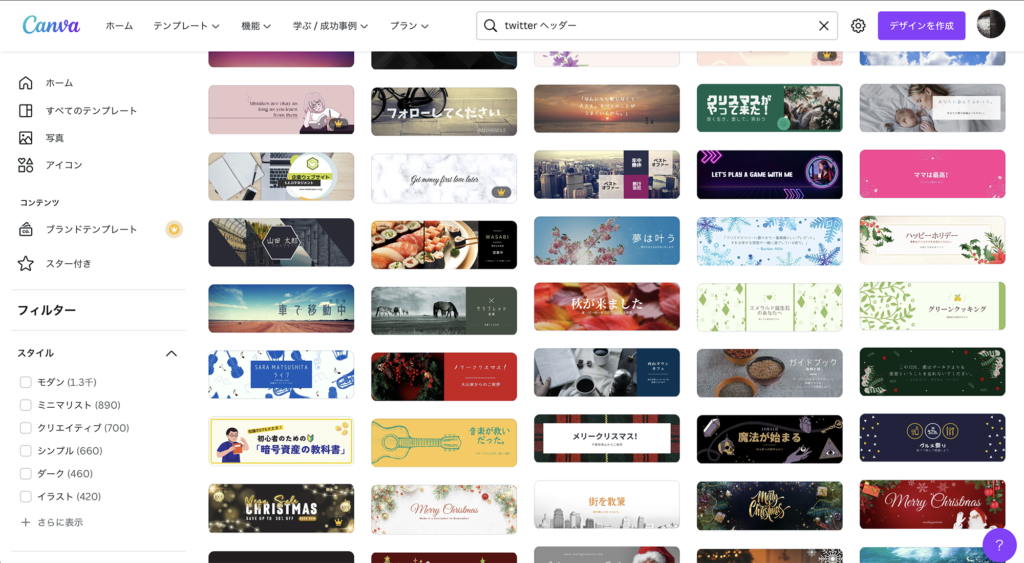
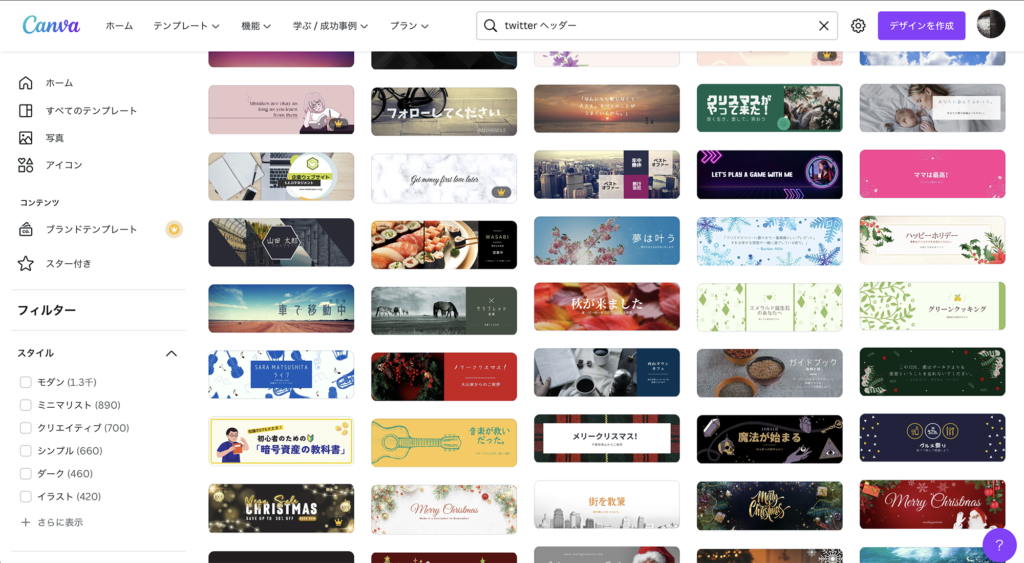
Canvaならこんなにたくさんのテンプレートが用意されているので、初心者でも簡単にTwitterのヘッダーを作ることができます!


まとめ:Twitterのヘッダーを自作してみましょう!
Twitterのヘッダー作り、どうせならただ作るよりもしっかりと考えてつくった方がいいですよね!
今回の方法をぜひ参考にしてみてください!
Photoshopはお金がかかるし、、って方はCanvaから始めるのがおすすめです!
canvaでは話題の画像生成AIも使えます。興味のある方は「無料で試せる!Canvaの画像生成AI使い方を解説!」もチェックしてみてください。


ではまたっ
















